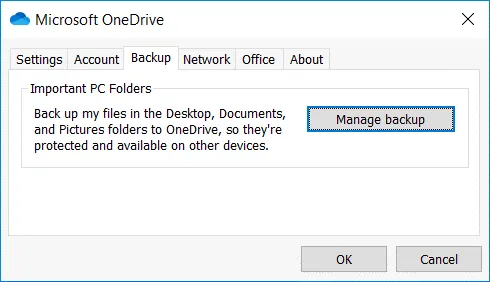요즘에는 많은 클라우드 제공 업체들이 서비스를 제공하고 있으며, 고객들이 자신의 요구를 충족시키는 적절한 서비스를 선택하는 것이 어려울 수 있습니다. 클라우드로의 파일 동기화는 그 중 하나이며, 사용자들은 무료로도 괜찮은 파일 동기화 서비스를 찾을 수 있습니다. 파일 동기화는 종종 파일 백업으로 위치지어지지만, 실제로는 같은 것이 아닙니다. 결과적으로 사용자들은 혼란스러워져서 백업 대신 클라우드로의 파일 동기화를 사용할 수 있습니다.
그래서, 동기화 대 백업 – 차이점은 무엇인가요? 마이크로소프트 365 사용자들은 종종 백업 솔루션으로 OneDrive를 사용하지만, 이러한 접근은 그들의 데이터를 위험에 빠뜨릴 수 있습니다. 이제 OneDrive 동기화와 OneDrive 백업의 예를 통해 차이를 알아보겠습니다.
마이크로소프트 OneDrive란?
OneDrive는 마이크로소프트가 마이크로소프트 365 사용자들에게 파일을 저장하기 위해 제공하는 클라우드 저장 공간입니다. 클라우드의 저장 공간량은 선택한 구독 요금제에 따라 다릅니다. 마이크로소프트 OneDrive 동기화 클라이언트는 Windows 또는 macOS에 설치된 응용 프로그램으로, 선택한 폴더의 파일을 클라우드로 동기화합니다. Windows에서는 Desktop, Documents 및 Pictures 세 가지 표준 폴더만 동기화할 수 있습니다.
아래 스크린샷에서는 OneDrive 동기화 클라이언트의 인터페이스에서 백업 탭을 볼 수 있습니다. 이 탭은 사용자들에게 OneDrive 동기화 앱이 데이터를 백업할 수 있다는 인상을 줍니다. 사용자들은 혼동되어 백업 대신 OneDrive 동기화를 사용할 수 있습니다.
OneDrive는 백업 저장에 안전한가요? 웹 인터페이스를 사용하여 파일을 OneDrive에 복사하면 OneDrive 동기화 클라이언트를 사용하지 않고 OneDrive에 저장된 파일을 공유하지 않는 경우 백업은 안전한 클라우드 위치에 있어야 합니다. 더 많은 정보를 알아보려면 OneDrive 보안에 관한 이 블로그 포스트를 읽어보세요. 일반적으로 OneDrive를 백업 솔루션으로 사용하지 않는 것이 좋습니다.
동기화와 백업의 차이
OneDrive를 사용하여 일반적인 시나리오로 동기화와 백업의 차이를 알아봅시다. 이러한 사용 사례는 동기화 대 백업 비교를 더 잘 이해하고 백업이 필요한 경우 동기화를 피해야 하는 이유를 설명할 수 있습니다.
동기화 기능
OneDrive 동기화가 어떻게 작동합니까? 특정 폴더의 파일을 동기화하도록 OneDrive 동기화 앱을 구성하면 파일에 변경 사항을 작성한 후 인터넷 연결이 있는 경우 파일이 몇 초 안에 클라우드로 동기화됩니다. 이 접근 방식은 집 컴퓨터에서 파일을 편집하고 직장에서 컴퓨터를 사용하여 항상 해당 파일의 최신 버전에 액세스해야 하는 경우 유용합니다. 이 경우 집 컴퓨터에서 만든 최신 변경 사항이 OneDrive(클라우드 저장소)로 동기화되고 직장에서 컴퓨터를 시작하면 OneDrive에서 로컬 폴더로 업데이트된 파일이 OneDrive 동기화 앱을 사용하여 동기화됩니다. 대안으로 OneDrive의 웹 인터페이스를 사용하여 클라우드에 저장된 파일에 액세스할 수 있습니다. 마찬가지로 직장에서 만든 변경 사항이 동기화된 후에도 집 컴퓨터에서 파일을 계속 편집할 수 있습니다.
디스크 C:의 표준 사용자 폴더에 파일을 저장하지 않은 경우 동기화되지 않습니다 (이는 Windows에서 디스크 C:에 파일을 저장하지 않는 사용자에게 편리하지 않습니다). OneDrive에 파일을 동기화하려면 파일을 데스크톱, 문서 및 사진 폴더에만 저장해야합니다.
제한된 백업 및 복구 기능
컴퓨터의 하드 디스크가 손상되어 파일을 읽을 수 없거나 노트북을 잃어 버렸을 때 동기화된 파일의 사본을 OneDrive에서 복원할 수 있습니다. 이 경우 OneDrive에 저장된 파일은 백업으로 사용되며 특정 시나리오에서 OneDrive를 사용하여 파일을 복원할 수 있습니다.
또 다른 시나리오를 살펴 보겠습니다. 컴퓨터에서 중요한 파일을 실수로 삭제 한 경우 변경 사항이 동기화되고 파일도 클라우드 쪽의 OneDrive에서 삭제됩니다. 이 경우 로컬 컴퓨터의 휴지통 또는 웹 인터페이스를 사용하여 OneDrive 휴지통에서 삭제된 파일을 복구할 수 있습니다.
하지만 이제 파일에 원하지 않는 변경 사항을 저장했다고 상상해보십시오. 예를 들어, Word 파일로. 이 파일이 OneDrive에 동기화됩니다. 버전 기록이 활성화되어 있으면 원하지 않는 변경 사항이 포함되지 않은 파일의 이전 버전을 복원할 수 있습니다. 여기까지는 좋습니다.
OneDrive 휴지통의 제한
첫눈에 보기에는 OneDrive 재활용통이 모든 삭제된 파일을 복원하는 데 사용할 수있는 훌륭한 기능인 것으로 보입니다. 그러나 OneDrive 재활용통은 통의 크기와 삭제된 파일이 저장되는 기간 (보존)과 같은 제한 사항이 있습니다. 재활용통이 가득 차면 새 파일을 삭제할 때 재활용통에서 가장 오래된 파일이 삭제되고 새 파일이 재활용통으로 이동됩니다.
버전 기록의 제한 사항
이전에 설명한 바와 같이 버전 기록은 파일에 원하지 않는 변경 사항이 기록될 경우 파일을 복원하는 데 도움이 될 수 있지만 복원할 파일 수가 많지 않은 경우에만이 기능이 효과적입니다. 버전 기록은 모든 파일 유형을 현재 지원한다는 점을 언급해야합니다.
랜섬웨어 후 복구
버전 관리가 랜섬웨어로 손상된 파일을 복원하는 데 어떻게 도움이됩니까? 랜섬웨어는 가장 위험한 유형의 악성 코드이며, 유감스럽게도 요즘에는 흔한 위협입니다. 컴퓨터가 감염되면 랜섬웨어는 운영 체제 파일을 제외한 액세스 가능한 모든 데이터를 암호화합니다. OneDrive 클라우드 저장소와 동기화되도록 구성된 폴더에서 데이터를 암호화 할 때 암호화된 파일도 동기화됩니다. 결과적으로 OneDrive 동기화 후 클라우드에서 데이터에 액세스하면 손상된 파일인 암호화된 파일이 표시됩니다.
파일 이름이 변경되면서 랜섬웨어로 인해 문제가 발생합니다. 예를 들어 document1.doc > document1.doc.ransom, document2.doc > document2.doc.ransom, 등이 그 예입니다. 이 경우 버전 기록을 사용하여 이전 버전의 건강한 파일을 복원할 수 있습니다. 그러나 실제로는 이 프로세스가 시간이 많이 소요되고 많은 노력이 필요합니다. 각 파일이나 폴더를 필요한 버전으로 복구해야 하기 때문입니다. 수천 개의 파일을 복구해야 한다면 버전 관리로 복구하는 것은 쉬운 작업이 아닙니다.
파일 이름이 랜섬웨어에 의해 무작위 해시로 변경되었다면 ahs8djw27dm.ransom, shw83ls9shj.ransom, 등이 그 예입니다. 이 경우 버전 기록을 사용한 복구는 매우 어렵습니다. 최신 파일 이름은 OneDrive의 웹 인터페이스에서 표시되며 이 파일의 원래 이름을 식별하고 이 파일을 복구해야 하는지 정의하기 위해 각 파일의 버전 기록을 열어야 합니다. 파일 버전을 대량으로 복원할 수는 없습니다. 이는 OneDrive가 백업 솔루션으로 사용되도록 의도되지 않았기 때문입니다. OneDrive는 파일을 동기화하고 어디서든 파일에 액세스하며 실수로 삭제된 파일이나 원치 않는 변경 사항을 쓴 후 일부 파일을 복구하는 서비스입니다.
랜섬웨어 공격에서 OneDrive는 데이터를 복원하는 데 효과적인 솔루션이 아닙니다. 게다가 OneDrive는 OneDrive 동기화 클라이언트를 사용하여 대량의 데이터를 전송하기 위해 의도되지 않았습니다. 많은 파일(대량의 데이터)을 컴퓨터의 동기화된 폴더에 복사하고 이 데이터를 클라우드에 동기화하려면 이는 좋은 아이디어가 아닙니다. 이 프로세스는 너무 느리게 진행되고 쓰로틀링이 발생할 수 있습니다.
진정한 백업 솔루션의 장점
파일을 사용자 정의 위치로 백업하려면 실제 백업 솔루션을 사용하세요. 클라우드 저장소를 포함할 수 있습니다. 백업 소프트웨어는 데이터를 백업하고 데이터를 합리적으로 복구하는 것을 목표로 합니다. 백업할 대상, 백업 시기, 백업 위치를 선택할 수 있습니다. 복구 지점을 선택하고 파일을 대량으로 복원할 수 있습니다. 실제 백업 솔루션을 사용할 때 필요한 많은 구성 옵션이 제공되며 이는 요구 사항을 충족하기 위한 더 많은 유연성을 제공합니다.
백업 소프트웨어를 선택할 때 다음을 포함한 백업 솔루션을 찾으세요:
- 필요한만큼 많은 복구 지점을 저장하기 위한 유연한 보존 설정.
- 모든 데이터 또는 선택한 파일만 포인트인타임 복원을 수행하기 위한 세밀한 복구.
- 백업 작업을 자동으로 실행하는 스케줄링 및 자동화 기능.
전문적인 백업 소프트웨어를 사용하면 3-2-1 백업 규칙을 준수하고 데이터의 세 개의 복사본을 보유할 수 있으며 이 중 두 개를 다른 미디어에 저장하고 한 개를 오프사이트에 저장할 수 있습니다.
클라우드 동기화 서비스는 보통 제한된 저장 공간을 제공합니다. 파일을 저장할 대상 위치를 선택할 수 있는 백업 솔루션을 사용하면 하드웨어 구성 또는 사용자 정의 지원 클라우드 저장소에만 제한되는 로컬 백업 저장소를 사용할 수 있습니다.
OneDrive 백업
OneDrive는 Microsoft 365 온라인 앱인 Word Online, Excel Online, SharePoint Online 등을 사용할 때 파일을 저장하는 데에도 사용되며, 다른 사용자와 파일을 공유하는 데에도 사용됩니다. 이전에 언급한 대로, OneDrive에 저장된 데이터는 컴퓨터가 감염되고 파일이 동기화되는 경우 랜섬웨어에 의해 암호화될 수 있습니다. 이러한 이유로 OneDrive 백업을 수행해야 합니다. OneDrive 클라우드 저장소에 저장된 데이터를 보호하고 파일을 쉽게 복원할 수 있는 능력을 갖추기 위해 전용 Microsoft 365 및 OneDrive 백업 솔루션을 사용하는 것이 좋습니다.
NAKIVO Backup & Replication을 사용한 데이터 백업
NAKIVO Backup & Replication은 물리적 Windows 및 Linux 머신, VMware vSphere 및 Hyper-V 가상 머신, Amazon EC2 인스턴스, Oracle Database 및 Microsoft 365 데이터의 백업을 지원하는 올인원 데이터 보호 솔루션입니다. 동기화 앱과 달리, NAKIVO Backup & Replication은 물리적 머신의 모든 데이터와 전체 가상 머신을 백업할 수 있습니다. 백업 대상에 대해, 해당 제품은 로컬 백업 저장소와 Amazon S3 버킷과 같은 클라우드 백업 저장소를 지원합니다.
NAKIVO Backup & Replication은 다음과 같은 많은 유용한 기능을 제공합니다:
- 점진적 데이터 백업, 데이터 압축 및 백업 저장소에서 스왑 데이터 제외를 통해 저장 공간을 절약합니다.
- 전송된 데이터의 암호화로 더 높은 보안 수준을 제공합니다.
- 불변한 백업 저장소를 사용하여 아마존 S3로 직접 백업하여 랜섬웨어에 의한 손상으로부터 백업을 보호합니다.
- 테이프에 백업하여 랜섬웨어 공격에 대해 불변한 미디어에 백업을 저장합니다.
- 할아버지-아버지-아들 유지 정책은 저장 공간을 절약하고 이전 복구 지점을 포함하여 다양한 복구 지점을 사용하여 데이터를 복구할 수 있는 능력을 갖추고 있습니다.
NAKIVO Backup & Replication은 Microsoft 365 백업을 지원하며 Exchange Online, SharePoint Online 및 OneDrive 백업을 로컬 백업 저장소에 백업합니다. 이는 안전한 백업 저장소에 OneDrive 파일을 백업하고 OneDrive 백업을 저장할 수 있는 견고한 OneDrive 백업 솔루션입니다.
Source:
https://www.nakivo.com/blog/onedrive-backup-vs-onedrive-sync-myths-and-facts/